Discourse je bezplatná a otevřená diskusní platforma určená k vytváření komunitních diskusních fór a seznamů adresátů pro váš tým. Je napsán v Ember.js a Ruby on Rails a jako back-end databáze používá PostgreSQL. Jedná se o moderní řešení fóra, které pohání diskuse na tisících webů a podporuje zapojení uživatelů. Můžete vytvářet přizpůsobitelné otázky a nápady a integrovat je s oblíbenými službami.
Diskuse nabízí bohatou sadu funkcí včetně blokování spamu, dynamických oznámení, sociálního přihlášení, dvoufaktorového ověřování, komplexního rozhraní API, výkonného moderování, vestavěného mobilního rozložení a mnoha dalších .
V tomto tutoriálu se naučíme, jak nainstalovat fórum Discourse s Dockerem na Ubuntu 20.04.
Předpoklady
- Server se systémem Ubuntu 20.04.
- Na vašem serveru je uveden platný název domény.
- Poštovní server SMTP. Pokud nemáte poštovní server, můžete použít server Gmail SMTP.
- Na vašem serveru je nakonfigurováno heslo uživatele root.
Instalovat Docker
Nejprve budete muset nainstalovat Docker do vašeho systému. Ve výchozím nastavení je nejnovější verze Dockeru k dispozici ve výchozím úložišti Ubuntu 20.04. Můžete jej nainstalovat spuštěním následujícího příkazu:
apt-get install docker.io -y
Jakmile je Docker nainstalován, spusťte službu Docker a povolte její spuštění při restartu pomocí následujícího příkazu:
systemctl start docker
systemctl enable docker
Jakmile budete hotovi, můžete přejít k dalšímu kroku.
Stáhnout přednášku
Než začnete, vytvořte adresář pro diskurz. Můžete jej vytvořit pomocí následujícího příkazu:
mkdir /opt/discourse
Dále si stáhněte nejnovější verzi diskurzu z úložiště Git Hub pomocí následujícího příkazu:
git clone https://github.com/discourse/discourse_docker.git /opt/discourse
Dále do svého systému nainstalujete také balíček net-tools. Můžete jej nainstalovat pomocí následujícího příkazu:
apt-get install net-tools -y
Po dokončení instalace můžete přejít k dalšímu kroku.
Instalace a konfigurace diskursu
Nyní změňte adresář na /opt/discourse a spusťte instalační skript diskursu pomocí následujícího příkazu:
cd /opt/discourse
./discourse-setup
Budete požádáni o zadání názvu hostitele vašeho systému, jak je uvedeno níže:
Ports 80 and 443 are free for use 'samples/standalone.yml' -> 'containers/app.yml' Found 4GB of memory and 2 physical CPU cores setting db_shared_buffers = 1024MB setting UNICORN_WORKERS = 4 containers/app.yml memory parameters updated. Hostname for your Discourse? [discourse.linuxbuz.com]: discourse.linuxbuz.com
Zadejte svůj platný plně kvalifikovaný název domény a stiskněte Enter . Budete požádáni o zadání e-mailové adresy účtu správce, serveru SMTP, uživatelského jména SMTP, hesla SMTP a e-mailové adresy pro Let's Encrypt, jak je uvedeno níže:
Checking your domain name . . . Connection to discourse.linuxbuz.com succeeded. Email address for admin account(s)? [[email protected],[email protected]]: [email protected] SMTP server address? [smtp.example.com]: smtp.gmail.com SMTP port? [587]: SMTP user name? [[email protected]]: [email protected] SMTP password? [pa$$word]: [email protected] Optional email address for Let's Encrypt warnings? (ENTER to skip) [[email protected]]: [email protected]
Zadejte všechny podrobnosti a stiskněte Enter . Měli byste vidět následující výstup:
Does this look right? Hostname : discourse.linuxbuz.com Email : [email protected] SMTP address : smtp.gmail.com SMTP port : 587 SMTP username : [email protected] SMTP password : asdfgsd Let's Encrypt : [email protected] ENTER to continue, 'n' to try again, Ctrl+C to exit:
Stisknutím klávesy Enter spusťte instalaci. Po dokončení instalace byste měli vidět následující výstup:
Enabling Let's Encrypt web.ssl.template.yml enabled letsencrypt.ssl.template.yml enabled Configuration file at updated successfully! Updates successful. Rebuilding in 5 seconds. Building app Ensuring launcher is up to date Fetching origin Launcher is up-to-date + /usr/bin/docker run --shm-size=512m -d --restart=always -e LANG=en_US.UTF-8 -e RAILS_ENV=production -e UNICORN_WORKERS=4 -e UNICORN_SIDEKIQS=1 -e RUBY_GLOBAL_METHOD_CACHE_SIZE=131072 -e RUBY_GC_HEAP_GROWTH_MAX_SLOTS=40000 -e RUBY_GC_HEAP_INIT_SLOTS=400000 -e RUBY_GC_HEAP_OLDOBJECT_LIMIT_FACTOR=1.5 -e DISCOURSE_DB_SOCKET=/var/run/postgresql -e DISCOURSE_DB_HOST= -e DISCOURSE_DB_PORT= -e LETSENCRYPT_DIR=/shared/letsencrypt -e DISCOURSE_HOSTNAME=discourse.linuxbuz.com -e [email protected] -e DISCOURSE_SMTP_ADDRESS=smtp.gmail.com -e DISCOURSE_SMTP_PORT=587 -e [email protected] -e DISCOURSE_SMTP_PASSWORD=asdfgsd -e [email protected] -h ubuntu2004-app -e DOCKER_HOST_IP=172.17.0.1 --name app -t -p 80:80 -p 443:443 -v /var/discourse/shared/standalone:/shared -v /var/discourse/shared/standalone/log/var-log:/var/log --mac-address 02:43:15:82:15:a7 local_discourse/app /sbin/boot 7e303b07344c3643846a03d5c2f758ec67a6aa94b2a6a399bcb2766ccd02b3c2
Výše uvedený instalační skript vygeneruje konfigurační soubor s názvem app.yml uvnitř discourse/containers adresář. Pokud chcete provést jakékoli změny konfigurace, stačí upravit /opt/discous/containers/app.yml soubor a spusťte aplikaci ./launcher rebuild, abyste použili změny.
Přístup k webovému rozhraní diskurzu
Nyní otevřete webový prohlížeč a zadejte adresu URL https://discourse.linuxbuz.com. Budete přesměrováni na registrační stránku diskurzu:
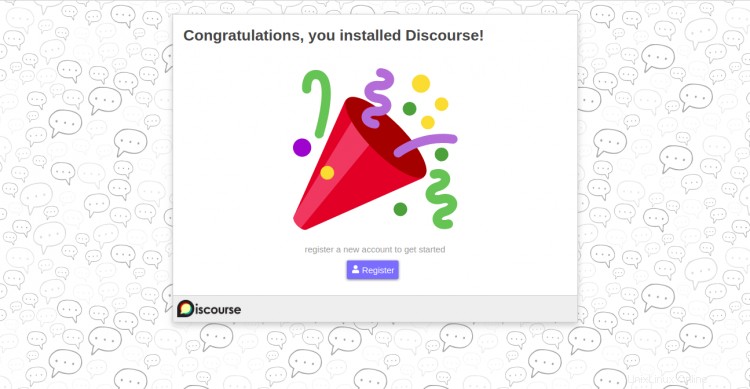
Klikněte na Registrovat knoflík. Měli byste vidět následující stránku:
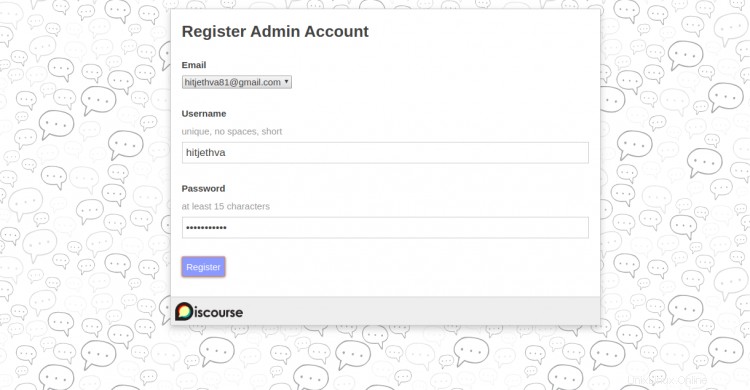
Zadejte uživatelské jméno a heslo ke svému účtu správce a klikněte na Registrovat knoflík. Měli byste vidět následující stránku:
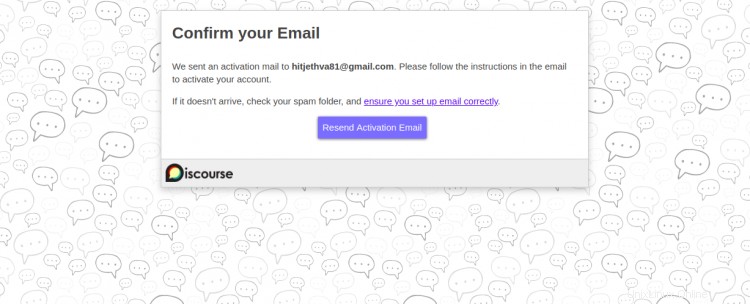
Měli byste obdržet e-mail pro aktivaci účtu.
Závěr
Gratulujeme! úspěšně jste nainstalovali diskusní fórum s Dockerem na serveru Ubuntu 20.04. Doufám, že nyní můžete snadno nasadit své vlastní online diskusní fórum s Diskurzí. Pokud máte nějaké dotazy, neváhejte se mě zeptat.